S každou verzí systému Ubuntu Linux vývojářipřidejte nové, jedinečné a čerstvé tapety. Komunita Ubuntu přispívá do projektu mnoha těmito tapetami a díky tomu se uživatelé mohou na každou novou verzi operačního systému těšit.
Nedávno Ubuntu 19.04 (AKA Disco Dingo) byl propuštěn. V této nové verzi byly dodány některé nové skvělé tapety. Je smutné, že tyto nové tapety jsou k dispozici pouze uživatelům Disco Dingo, takže pokud jste uživatelem 18.04 LTS, nebudete si je muset vzít na roztočení.
Pokud plánujete zůstat na Ubuntu 18.04 LTS do 20.04 LTS, ale chcete si vyzkoušet nové tapety Ubuntu 19.04, budete si je muset stáhnout ručně z Launchpadu.
Stáhněte si balíček tapet Ubuntu 19.04
Chcete-li získat přístup k novému Ubuntu 19.04 tapety, musíme stáhnout vydání DEB „ubuntu-wallpapers“. Důvod, proč ho musíme stáhnout, místo toho, abychom jej nainstalovali pouze pomocí správce balíčků Ubuntu, je ten, že 18.04 má svůj balíček tapet a není možné mít oba současně.
Získání přístupu k balíčku tapet Ubuntupro 19.04 lze provést několika způsoby. Nejjednodušší metoda je však ignorovat soubory zdrojového kódu ve prospěch předkompilovaného balíčku Debian dostupného online.
Chcete-li dostat ruce na nejnovější balíček tapet Ubuntu 19.04, otevřete okno terminálu, stiskněte Ctrl + Alt + T nebo Ctrl + Shift + T na klávesnici a použijte wget nástroj ke stažení.
wget http://archive.ubuntu.com/ubuntu/pool/main/u/ubuntu-wallpapers/ubuntu-wallpapers-disco_19.04.2-0ubuntu1_all.deb
Po dokončení stahování tapety na vašem Ubuntu 18.04 LTS PC přejděte do fáze převodu v průvodci.
Převést balíček tapet pro Ubuntu 19.04
Získání Ubuntu 19.04 tapety na Ubuntu 18.04 se nezdá být příliš komplikované, že? Koneckonců, jsou to jen soubory PNG, co by se mohlo pokazit? Hodně. Ukázalo se, že balíček „ubuntu-wallpaper-disco“ je v konfliktu s výchozím balíčkem tapet Ubuntu 18.04, a pokud jej přepnete s tím, který jsme stáhli, mohou se stát špatné věci.
Snadný způsob řešení problému s konflikty balíčkůje vzít balíček DEB, který jsme stáhli, a použít převaděč balíčků Alien k jeho převodu do souboru TarGZ, abychom mohli ručně umístit do souborů tapet bez porušení cokoli.
Nainstalujte Alien na Ubuntu
Chcete-li použít převaděč balíčků Alien, musíte jej nejprve nainstalovat na Ubuntu. Chcete-li to provést, otevřete terminál a použijte Apt Správce balíků jej načte.
sudo apt install alien -y
S nainstalovanou aplikací Alien ji můžeme použít k převodu balíčku z DEB na obecný soubor TarGZ pomocí mimozemšťan příkaz.
sudo alien -tvc ubuntu-wallpapers-disco_19.04.2-0ubuntu1_all.deb
Převod by měl trvat několik sekund. Po dokončení procesu se ve vašem domovském adresáři zobrazí soubor s názvem „ubuntu-wallpapers-disco-19.04.2.tgz“ (~ /).
Nainstalujte si tapety Ubuntu 19.04
S dokončeným nástrojem pro převod balíčků Alienpřeváděním balíčku tapet Ubuntu 19.04 do archivu TarGZ je čas použít příkaz Tar k extrahování všech souborů, aby mohly být přístupné do systému.
Otevřete okno terminálu a použijte dehet příkaz extrahovat soubor „ubuntu-wallpapers-disco-19.04.2.tgz“.
tar xvf ubuntu-wallpapers-disco-19.04.2.tgz
Po extrahování Disco Dingo tapety TarV archivu se ve vašem domovském adresáři objeví složka označená „usr“. V této složce jsou uloženy obrázky 19.04 tapet. V tomto adresáři jsou však i jiné soubory, které je třeba řešit před instalací tapet. Za použití rm příkaz, odstraňte nepotřebné složky.

cd ~/usr/share/ rm -rf doc rm -rf gnome-background-properties
Po odstranění nepotřebných složek ze složky Disco tapety je konečně čas nainstalovat tapety Ubuntu 19.04 na Ubuntu 18.04. Za použití cp příkaz, zkopírujte extrahovaný adresář „usr“ do složky „Pictures“. Mějte na paměti, že soubory musí jít sem, jinak Ubuntu neuvidí vaše tapety Ubuntu 19.04.
cd ~/usr/share/backgrounds/ cp *.png ~/Pictures cp *.jpg ~/Pictures
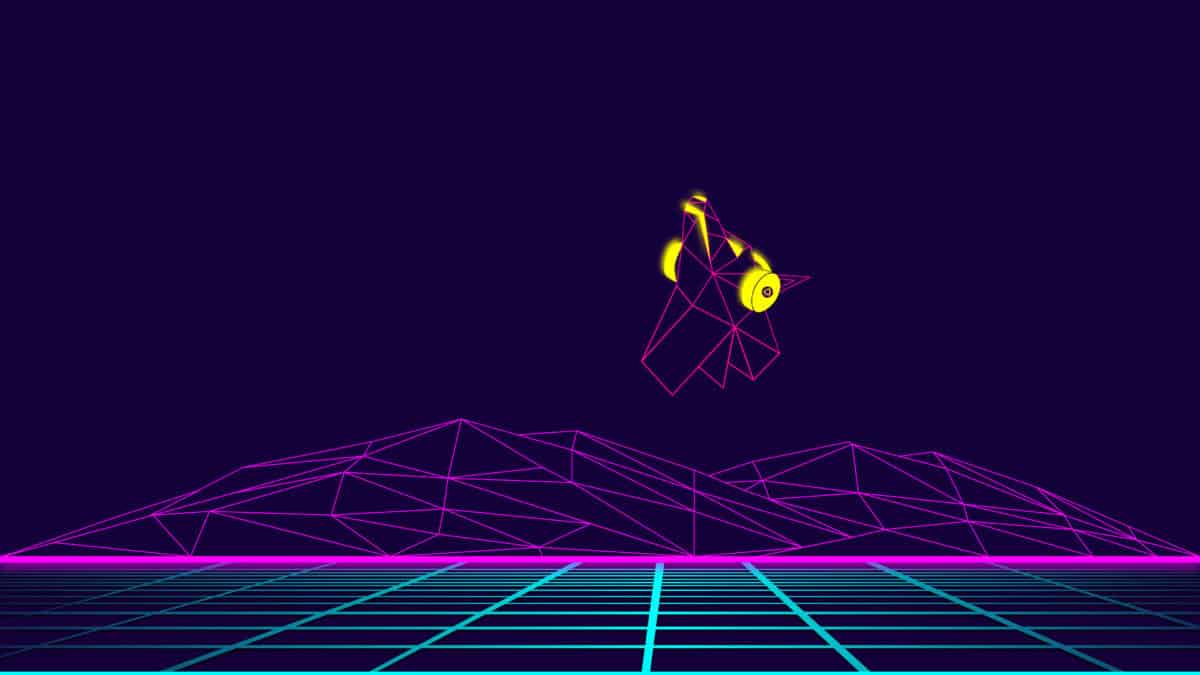
Jakmile budou soubory ve vašem počítači se systémem Linux v adresáři „Pictures“, budete moci některou z nich nastavit jako výchozí tapetu přejděte na nastavení přizpůsobení na ploše.
Dokončení
Nyní, když jsou soubory tapet vAdresář „Pictures“ v počítači Ubuntu Linux dokončete odstraněním zbývajících souborů (balíček DEB, archiv TarGZ a složka „usr“, která již není zapotřebí.)
Mazání souborů se nejlépe provádí pomocí rm příkaz. V terminálu zadejte následující příkazy.
rm ubuntu-wallpapers-disco_19.04.2-0ubuntu1_all.deb rm ubuntu-wallpapers-disco-19.04.2.tgz rm -rf ~/usr/
Nastavte tapety Ubuntu 19.04 na různých stolních počítačích
Potřebujete pomoc s nastavením nově nainstalované 19.04 tapety na vašem Ubuntu 18.04 PC? Podívejte se na odkazy v níže uvedeném seznamu a zjistěte, jak změnit výchozí tapetu ve všech hlavních desktopových prostředích Linuxu.
- Gnome Shell
- Mate
- Budgie
- Skořice
- LXDE
- XFCE4
- LXQt
- KDE Plazma 5













Komentáře